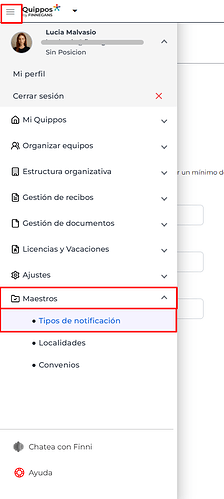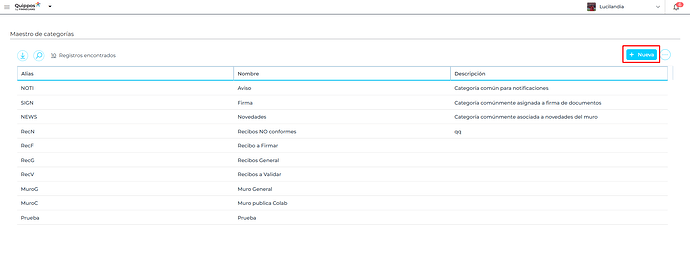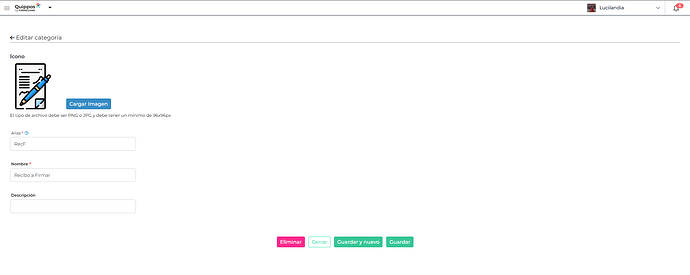¿Para qué sirve?
Esta funcionalidad en Quippos te permite crear y administrar tipos de notificaciones que luego podrán ser utilizados en la configuración de notificaciones de cada módulo (por ejemplo: Licencias, Recibos, Vacaciones, etc.). De esta manera, la organización puede definir qué tipo de notificación aplicar en cada caso, con mayor flexibilidad y personalización.
Antes de empezar
Este procedimiento pueden realizarlo todos los usuarios con las prestaciones de Administración de notificaciones (escritura y lectura).
Los tipos de notificación creados quedarán disponibles para ser seleccionados en la configuración de notificaciones de los distintos módulos de Quippos.
Modo de uso
Menú → Maestros → Tipos de notificación
-
Presionar en el botón “Nuevo”.
-
Completar los datos requeridos:
- Nombre*: título del tipo de notificación (campo obligatorio).
- Descripción: texto adicional para detallar el uso o alcance del tipo de notificación (campo opcional).
- Imagen/Ícono: permite cargar una imagen desde el escritorio del ordenador (campo opcional). Para poder cargar una imagen se deberá presionar en el botón Cargar imagen
- Presionar el botón Guardar.
- Si la creación es exitosa, el sistema mostrará un mensaje de confirmación.
- En caso de error, se visualizará un mensaje indicando el inconveniente.
Al completar el alta, el nuevo tipo de notificación se visualizará en la grilla de Tipos de notificación.
Importante
- Los tipos de notificación creados pueden editarse o eliminarse desde la grilla.
- En caso de que un tipo de notificación ya esté siendo utilizado en la configuración de un módulo, el sistema puede restringir su eliminación.
- Se recomienda utilizar imágenes claras y descripciones concisas para facilitar la identificación al momento de seleccionar el tipo de notificación en la configuración de cada módulo.
Por cada registro podrás:
- Editar los datos cargados:
- Ingresar a la grilla de tipos de notificación.
- Seleccionar el registro a modificar.
- Actualizar los campos necesarios (nombre, descripción, imagen).
- Guardar los cambios.
- Eliminar el registro desde los tres puntos que se visualizan al lado derecho de cada fila. o:
- Seleccionar el registro a eliminar.
- Confirmar la eliminación.